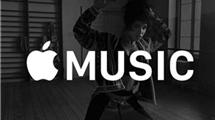Comment transférer de la musique iPhone vers Samsung facilement
La musique sur son téléphone est un must. Que faire donc si vous pensez à changer d’appareil ? Pas de panique. Tout problème possède une solution. Et ici, vous trouverez celle qui permet de transférer la musique iPhone vers Samsung.
Copier une playlist, changer d’appareil ou autre. Les causes se multiplient mais le résultat est le même. Arriver à transférer de la musique iPhone vers Samsung. Aujourd’hui nous allons vous proposer deux solutions qui assurent ce déplacement. Avec des caractéristiques différentes certes mais le but devrait être atteint. Nous allons voir comment.
Qui d’entre nous pourrait se priver de ses meilleurs morceaux de musique de nos jours ? Ils sont toujours là, au téléphone, prêts à être écoutés à tout moment. Mais avec le rythme rapide du développement des smartphones, il faut sûrement penser à une méthode de copie au moment où on change son appareil. Le problème devient plus pire quand il s’agit d’un grand volume de données. Ce qui est le cas fréquent. Smart Switch et AnyTrans pour Android possèdent la clé. Ces deux logiciels permettent de transférer la musique iPhone vers Samsung. Suivez cet article afin de choisir laquelle utiliser.
Lisez aussi : Comment passer d’iPhone à Samsung Galaxy >
Méthode 1. Comment transférer de la musique iPhone vers Samsung via Smart Switch
C’est un peu comme une sauvegarde à effectuer. Toute la musique que vous possédez dans l’iPhone va être transférée au Samsung. La bonne nouvelle est que la connexion entre les deux téléphones pourrait se faire sans fil. Toutefois, vous ne pourrez pas choisir seulement quelques morceaux. Smart Switch ne donne pas à l’utilisateur la possibilité de choisir quelques fichiers. C’est ce qui rend cette opération extrêmement longue avec des risques de coupures. En tout cas, ça reste une solution qui pourrait aider dans le cas où vous ne pouvez pas passer par un ordinateur. Pensez à télécharger Smart Switch afin de l’essayer.
Étape 1. Ouvrez l’application Smart Switch et choisissez la méthode de connexion entre les deux téléphones.
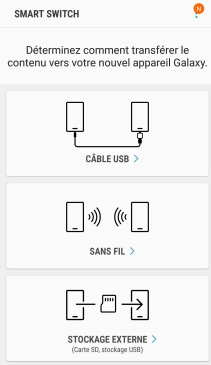
Connexion entre iPhone et Samsung – étape 1
Étape 2. Indiquez le type de l’appareil source.
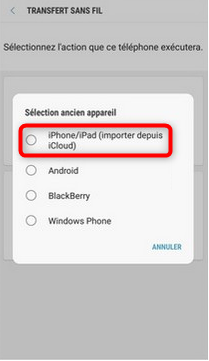
Sélection du type de l’ancien appareil – étape 2
Étape 3. Connectez-vous à votre compte iCloud et choisissez la musique afin de commencer le transfert.
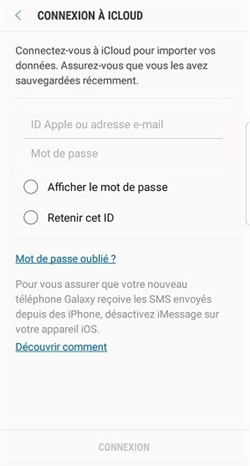
Début du transfert des données- étape 3
Méthode 2. Transférer la musique iPhone vers Samsung via AnyDroid
Connexion simultané, transfert rapide, sélection au choix et plein d’autres avantages. Où trouvez tous ces options ? Sans doute, en utilisant AnyDroid. C’est un outil très performant pour transférer la musique iPhone vers Samsung. Vous cherchez probablement à écouter quelques extraits de vos morceaux afin de les reconnaitre avant de faire le transfert. C’est possible via cette méthode. Les fichiers mp3, aac, wma ou autres sont tous compatibles avec AnyTrans pour Android. Pas de soucis pour la qualité de son. Elle ne sera pas affectée. Qu’est-ce que vous attendez encore ? Téléchargez ce logiciel tout de suite et oubliez les problèmes de transfert de musique.
Étape 1. Branchez votre iPhone et Samsung sur PC et lancez AnyDroid > cliquez sur le bouton Passer à Android puis sur iOS vers Android.
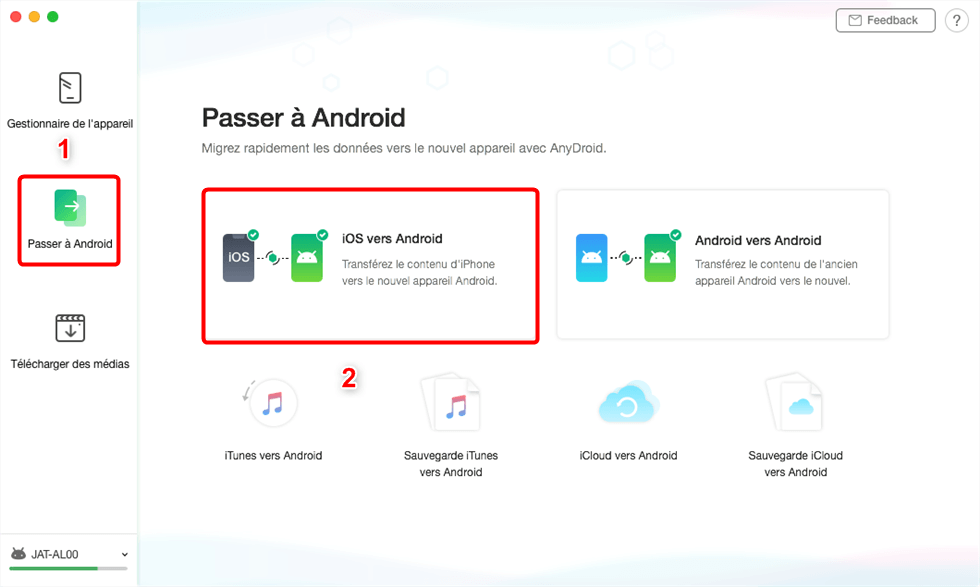
iOS vers Android
Étape 2. Sélectionnez l’icône musique et cliquez sur suivant afin de transférer les morceaux.
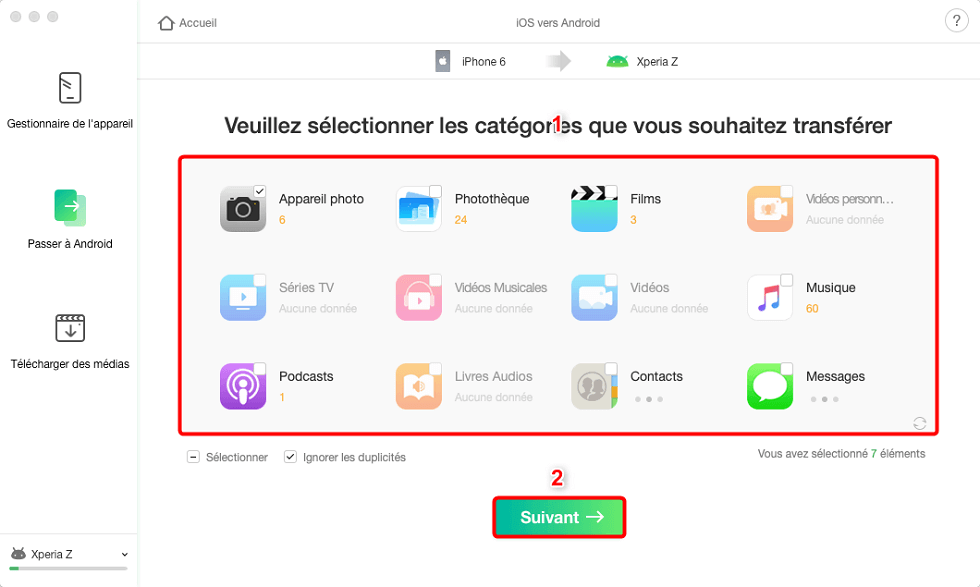
Comment passer d’iPhone à Android avec AnyDroid
Ne pas manquer: Comment transférer de la musique d’iPhone vers iTunes facilement
Conclusion
Gardez desormais vos meilleurs morceaux proches de vous, même en changeant de téléphone. Avec Smart Switch ou AnyDroid, transférer la musique iPhone vers Samsung est devenu un jeu d’enfant. Optez pour la deuxième methode pour plus de liberté dans cette operation. Téléchargez ce logiciel et testez ce qu’il peut faire.
Questions liées aux produits ? Contactez l'équipe Support à trouver une solution >